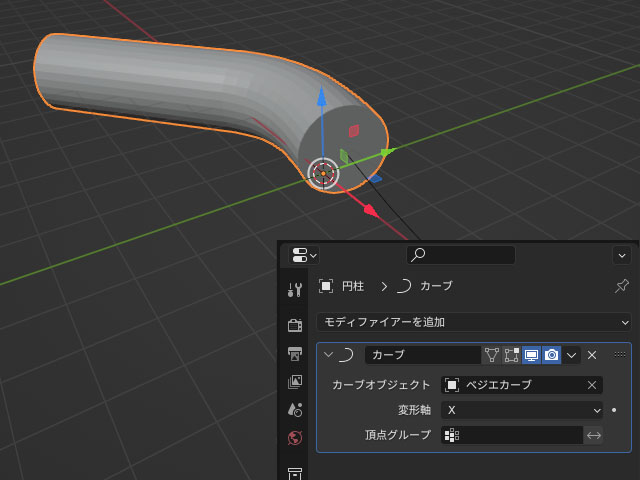オブジェクトをベジェ曲線に沿わせてライブ変更することが出来ます。まる線路を走る列車のように動かせるので形状調整にうってつけです。
この連載は以下を参照してください。
今回は円柱で処理してみます。デフォルトの [X]キーで削除してから[追加]>[メッシュ]>[円柱]にて円柱を配置し、[Y]方向に90度回転させてから [tab]キーで編集モードに切り替えます。
続けて[ループカット]にて2分割すると画面下に[ループカットとスライド]が表示されるので・・・
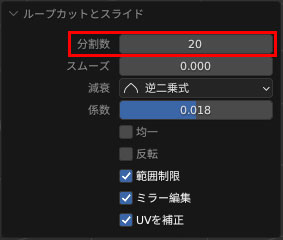
分割数をある程度細かく設定します。
次にオブジェクトモードに戻り[追加]>[カーブ]>[ベジェ]にてベジェカーブを追加してからサイズを大きく調整します。ベジェはカーブ形状を変更できますが、ここではデフォルトのまま使います。
次にオブジェクトモードに戻り[追加]>[カーブ]>[ベジェ]にてベジェカーブを追加してからサイズを大きく調整します。ベジェはカーブ形状を変更できますが、ここではデフォルトのまま使います。
ここで円柱もカーブに合わせて適当に引き伸ばします。
続けて円柱を選択している状態で[モディファイアープロパティ]>[モディファイアーを追加]>[カーブ]を選び・・・
表示されたパレットの[カーブオブジェクト]にて先ほど配置・拡大したベジェカーブを選択すればライブで円柱の形状はベジェカーブに連動します。
グリグリ動かすとお面白いです。
Blender 3.4.1